ai怎么设计奥利奥风格的巧克力口味的饼干?
第3步、再次使用直接选择工具(A)仅选择其中一个红色圆圈并转到选择>相同>填充颜色。现在您已选定了所有红色圆圈,在探路者面板(1)中按团结,然后按组(Control-G)将其组织在 层面板(1)中。用所示的径向渐变填充所有圆圈(2)。

步骤4、使用相同的技术选择中心的所有黄色形状,然后选择Group(Control-G)(1)。用所示的径向梯度填充形状(2)。

第5步、使用直接选择工具(A)仅选择其中一个粉红色三角形,然后转到选择>相同>填充颜色(1)。一旦你选择了所有的选项,组(Control-G)并用图中所示的线性梯度填充它们(2)。
对蓝色三角形重复相同的技巧(3)。

第6步、选择整个“ 奥利奥设计 ”组,转到效果>风格化>阴影,并应用所示的设置。

第7、让我们为超过奥利奥图标边缘的阴影创建一个遮罩形状。打开“ 图层”面板中的“t op饼干 ”组,然后找到图标顶部的圆角矩形,然后复制并粘贴到位(Shift-Control-V),以在所有内容之前制作副本1)。
现在,从“ 图层”面板中选择“ 奥利奥设计 ”组,然后选择 复制和粘贴到位(Shift-Control-V)进行复制并删除之前应用的阴影效果。转到对象>复合路径>使(控制-8)将所有形状转化为单个复合路径(2)。
与红色化合物路径沿着选择的灰度形状并按团结在探路者面板,得到掩模形状(3)。

第8步、选择“ 奥利奥设计 ”群组以及上一步中的形状(应放在前面),并将其设置为笔划无,填充无。然后转到对象>剪贴蒙版>制作(Control-7)。现在图标周围的边缘清晰锐利。

五、如何添加基础奥利奥饼干的质地和细节
步骤1、使用钢笔工具(P)在基础饼干的前部边缘绘制一束短垂直线,并用锥形混合艺术笔刷, 重量为 1磅。我已经展示了如何在如何创建糖果怪物角色教程中创建这个有用的混合画笔(第10节)。 Group(Control-G)完成后的所有行。

第2步、使用钢笔工具(P)在基础饼干的底部边缘之后绘制一条路径。给它一个2 pt的黑色笔触,并在笔画面板中使用 Width Profile 1。接下来,去影响>模糊>高斯模糊,并应用半径的2像素。

第3步、转到图层面板,找到并仅选择基础饼干的前边框(1),然后选择复制并粘贴到位(Shift-Control-V)以制作它的副本。在探路者面板中按团结将这些形状合并成一个(2)。将生成的形状设置为stroke-none和fill-none,我们将使用它来掩盖上一步(3)中的线组和阴影路径。

步骤4、使用钢笔工具(P)在基础饼干的前部边界上绘制几条随机路径,并使用Brush Libraries菜单>艺术> Artistic_ChalkCharcoalPencil中的粉笔艺术画笔对 它们进行描边,重量为1磅。将它们全部设置为混合模式叠加(1)。
复制上一步中的蒙版形状,并再次使用它来掩盖这些路径(2)。因此,你会在基础饼干(3)上得到一些纹理。

第5步、转到图层面板,找到并选择基础饼干的顶部形状,然后复制并粘贴到位(Shift-Control-V)以制作它的副本。转到效果>纹理并应用谷物效果; 然后将其设置为混合模式 柔光和 10%不透明度(1)。
相关文章
 ai怎么设计贴地文字?ai中想要设计一款贴地上的文字,该怎么制作这个效果呢?下面我们就来看看那ai制作平躺在地效果文字的教程,需要的朋友可以参考下2018-04-02
ai怎么设计贴地文字?ai中想要设计一款贴地上的文字,该怎么制作这个效果呢?下面我们就来看看那ai制作平躺在地效果文字的教程,需要的朋友可以参考下2018-04-02 ai怎么设计电话LOGO?ai中想要设计一款电脑图标,该怎么设计电话图标呢?下面我们就来看看ai设计电话图标的教程,需要的朋友可以参考下2018-03-30
ai怎么设计电话LOGO?ai中想要设计一款电脑图标,该怎么设计电话图标呢?下面我们就来看看ai设计电话图标的教程,需要的朋友可以参考下2018-03-30 ai怎么手绘树叶?ai中想要画一个树叶,该怎么画树叶呢?下面我们就来看看ai树叶矢量图的设计方法,很简单的实例教程,需要的朋友可以参考下2018-03-30
ai怎么手绘树叶?ai中想要画一个树叶,该怎么画树叶呢?下面我们就来看看ai树叶矢量图的设计方法,很简单的实例教程,需要的朋友可以参考下2018-03-30 ai怎么绘制笔记图标?想要设计一款矢量的记事本图标,该怎么设计呢?下面我们就来看看ai设计记事本icon的教程,需要的朋友可以参考下2018-03-30
ai怎么绘制笔记图标?想要设计一款矢量的记事本图标,该怎么设计呢?下面我们就来看看ai设计记事本icon的教程,需要的朋友可以参考下2018-03-30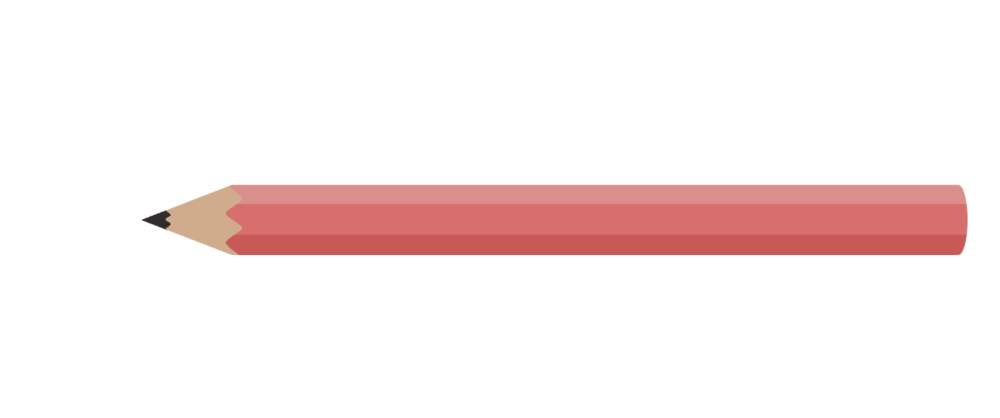 AI怎么画铅笔?ai中想要设计一款逼真的铅笔,该怎么设计呢?下面我们就来看看ai立体铅笔模型的设计方法,很简单,需要的朋友可以参考下2018-03-29
AI怎么画铅笔?ai中想要设计一款逼真的铅笔,该怎么设计呢?下面我们就来看看ai立体铅笔模型的设计方法,很简单,需要的朋友可以参考下2018-03-29 ai怎么设计倾斜的立体字?ai中想要设计倾斜效果的立体字,看上去很可爱,该怎么设计呢?下面我们就来看看ai立体文字的制作方法,需要的朋友可以参考下2018-03-29
ai怎么设计倾斜的立体字?ai中想要设计倾斜效果的立体字,看上去很可爱,该怎么设计呢?下面我们就来看看ai立体文字的制作方法,需要的朋友可以参考下2018-03-29 ai入怎么设计立体混合艺术字?ai中想要设计一款混合颜色的立体字,该怎么设计呢?下面我们就来看看ai立体字的设计方法,需要的朋友可以参考下2018-03-26
ai入怎么设计立体混合艺术字?ai中想要设计一款混合颜色的立体字,该怎么设计呢?下面我们就来看看ai立体字的设计方法,需要的朋友可以参考下2018-03-26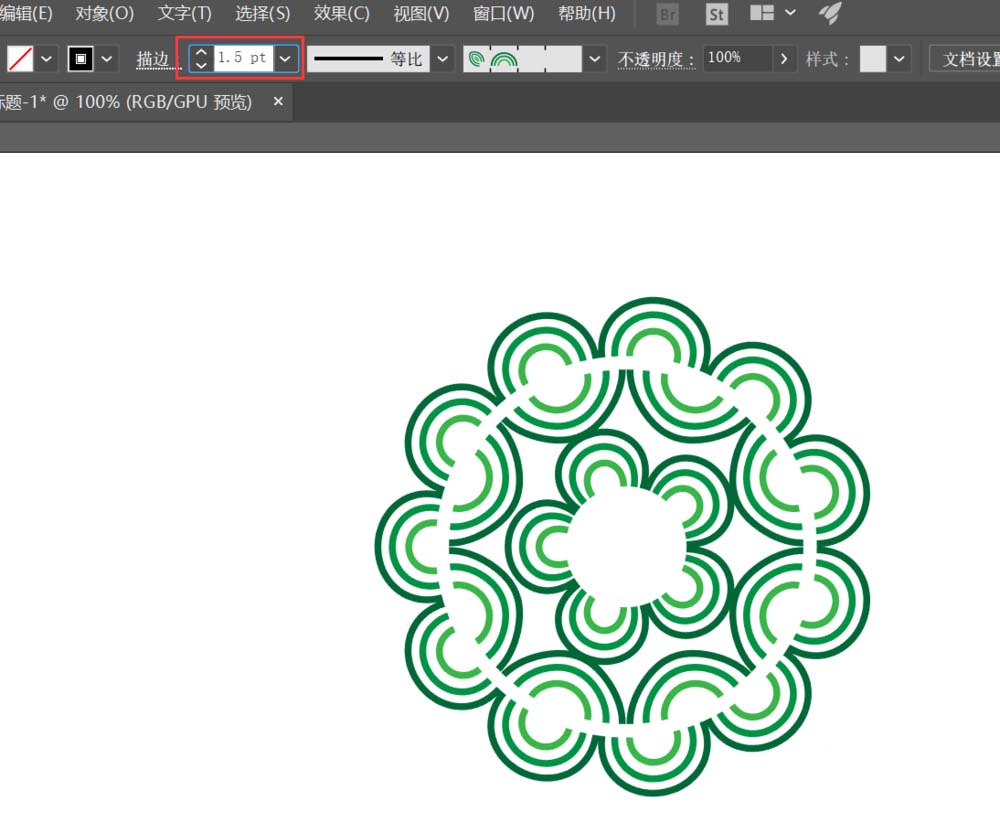 AI怎么设计漂亮的圆盘花纹图形?ai中设计矢量花纹很简单,想要设计一个圆盘花纹,该怎么设计呢?下面我们就来看看详细的教程,需要的朋友可以参考下2018-03-26
AI怎么设计漂亮的圆盘花纹图形?ai中设计矢量花纹很简单,想要设计一个圆盘花纹,该怎么设计呢?下面我们就来看看详细的教程,需要的朋友可以参考下2018-03-26 ai怎么设计分割字体?ai中想要设计一款字体,该怎么设计分割效果的字体恩?下面我们就来看看ai分离文字的制作方法,需要的朋友可以参考下2018-03-26
ai怎么设计分割字体?ai中想要设计一款字体,该怎么设计分割效果的字体恩?下面我们就来看看ai分离文字的制作方法,需要的朋友可以参考下2018-03-26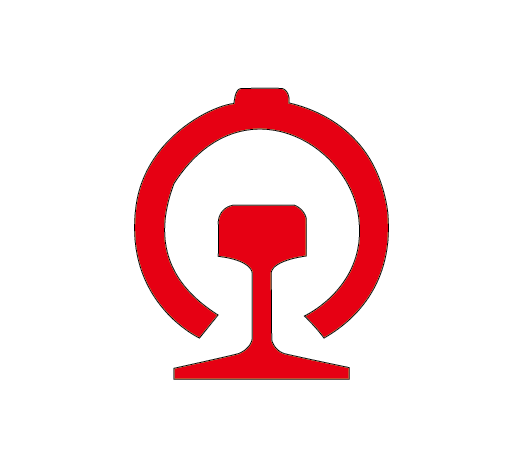 AI怎么设计铁路标志?ai中想要设计一款铁路标志,该怎么设计呢?下面我们就来看看ai铁路标志的设计方法,很简单,需要的朋友可以参考下2018-03-25
AI怎么设计铁路标志?ai中想要设计一款铁路标志,该怎么设计呢?下面我们就来看看ai铁路标志的设计方法,很简单,需要的朋友可以参考下2018-03-25






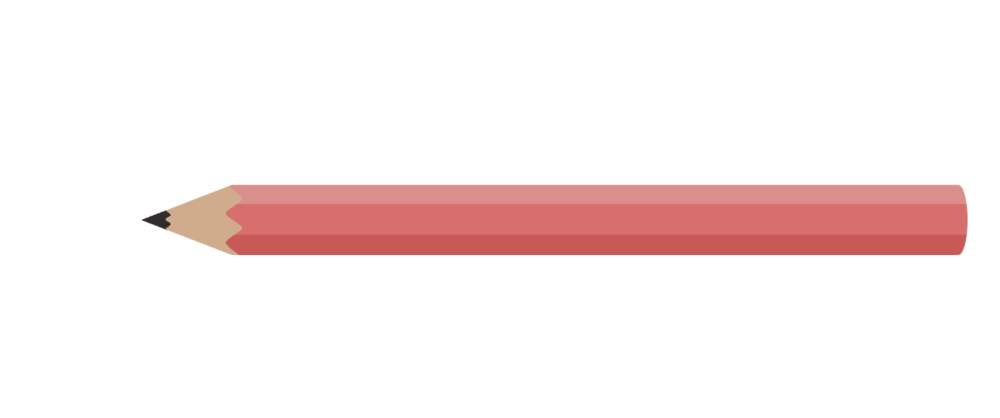


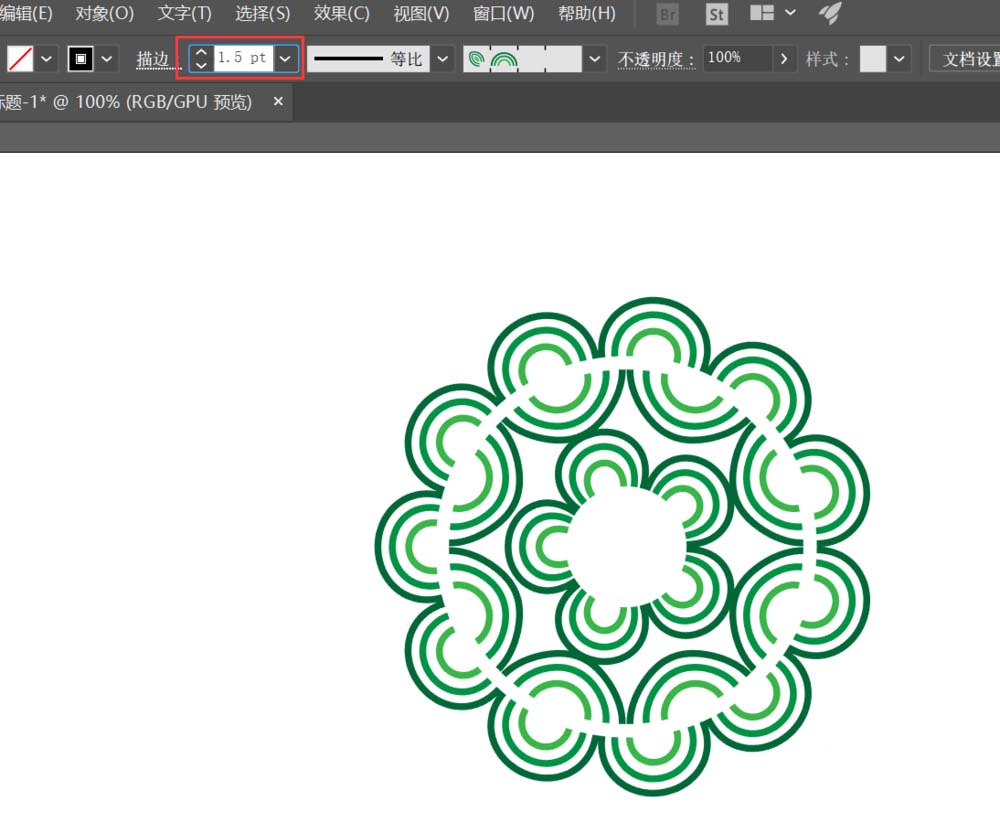

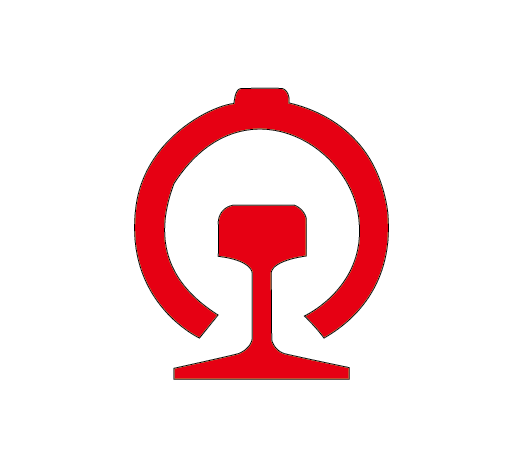
最新评论